
Você sabe criar hiperlink no PowerPoint? Não? Chegou no lugar certo. Aprenda com poucos cliques a fazer links para outros slides de sua apresentação assim como para páginas da internet.
Normalmente quando você clica com o mouse ou pressiona a tecla de direção direita você é direcionado para o slide posterior. Mas imagine que você tem uma apresentação com 50 slides. Ao acabar sua apresentação você, normalmente, volta para o primeiro, mas e se você precisar ir novamente para o de número 50? Como fazer? Passar de um por um? Não. Use hiperlink no PowerPoint.
Planilha disponível para download
Veja que nosso slide é apresentado com uma espécie de menu. Quando você clicar em Excel Básico, o PowerPoint já deve lhe direcionar diretamente para este embora ele seja o quarto slide.
 É muito fácil. Clique com o botão direito do mouse sobre a caixa Excel Completo (clique sobre a caixa e não sobre o texto). Escolha a opção Hiperlink:
É muito fácil. Clique com o botão direito do mouse sobre a caixa Excel Completo (clique sobre a caixa e não sobre o texto). Escolha a opção Hiperlink:
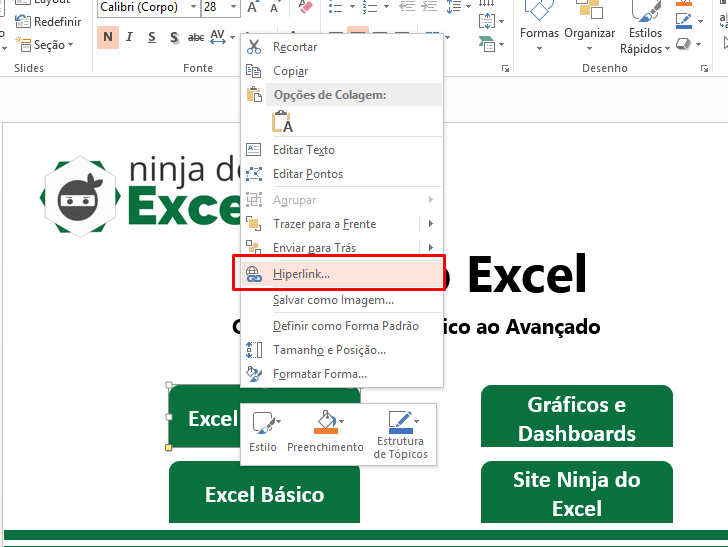
Nesta caixa você deve clicar em Colocar neste documento. Após, em título número 2: Excel Completo e pressione Ok:
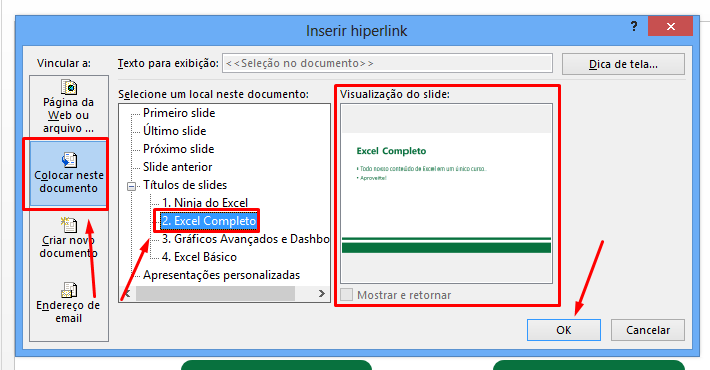
Cadastre seu email aqui no blog para receber em primeira mão todas as novidades, posts e videoaulas que postarmos.
Receber conteúdos de Excel
Preencha abaixo para receber conteúdos avançados de Excel.
Fique tranquilo, seu e-mail está completamente SEGURO conosco!
É muito importante que você me adicione na sua lista de contatos, para que os próximos emails não caiam no SPAM. Adicione este email: [email protected]
Repita o processo com o segundo e terceiro slides:
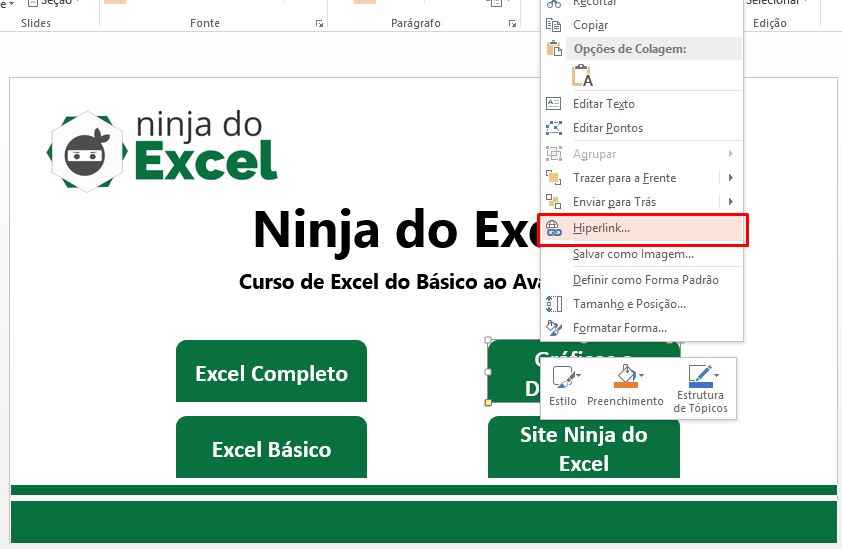
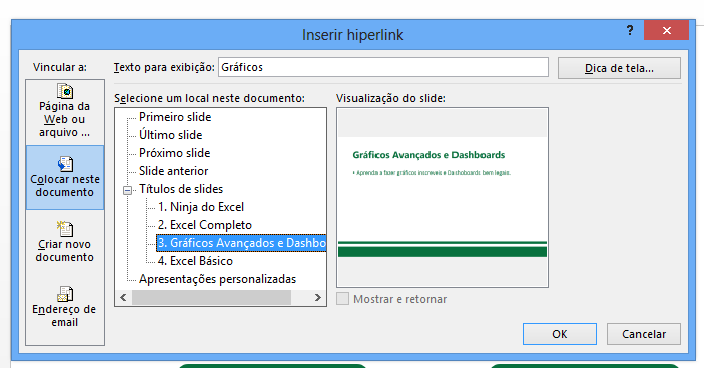
Nosso próximo passo é linkar a quarta e última caixinha com um site da internet, ou seja, quando você clicar nesta caixa ela abrirá diretamente um site e não outro slide.
Isto é também muito fácil. Clique com o botão direito sobre ela e em Hiperlink:
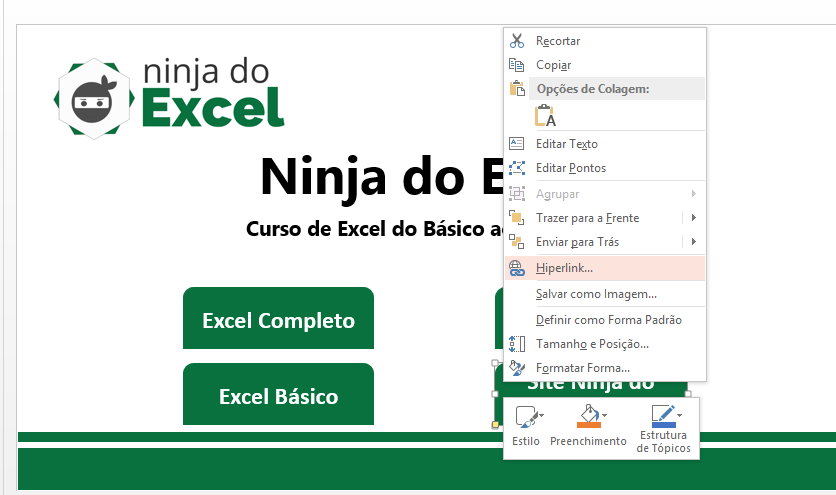
Agora em Página da Web ou Arquivo. Em Endereço cole o endereço de um site e pressione Ok para finalizar está etapa:
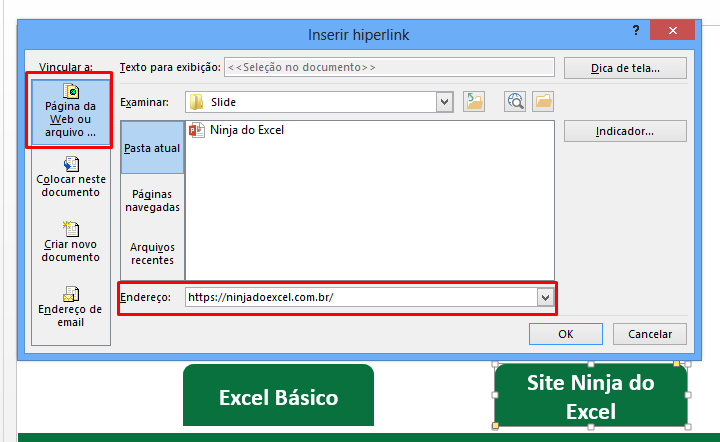
Clique no slide de número 2. Agora em Formas, role a barra de rolagem até o final e escolha o ícone da casinha:
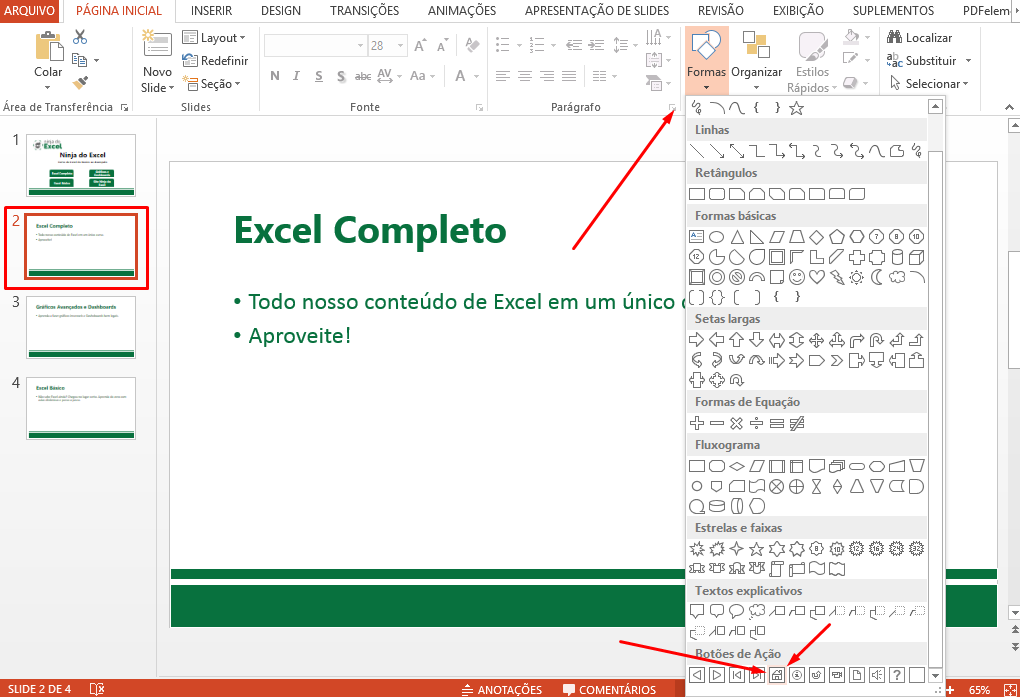
Desenhe em seu slide de maneira não muito visível. Na caixa que aparecer pressione Ok.
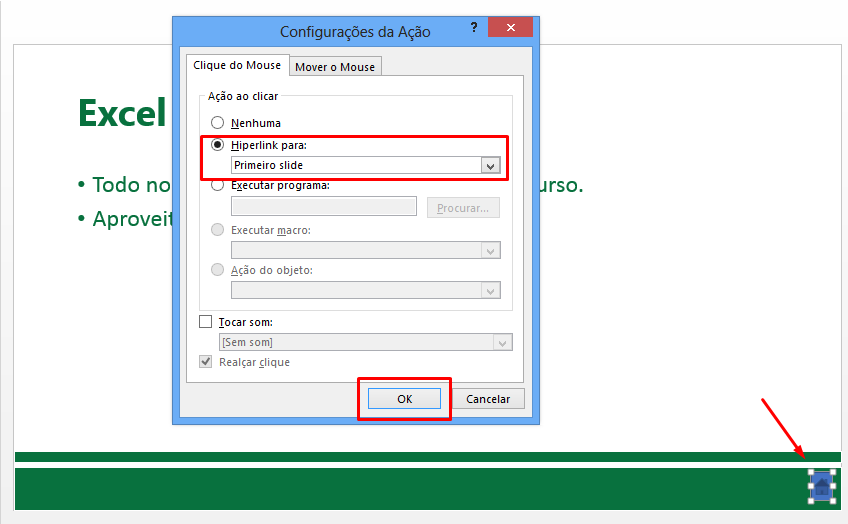
Este botão se chama Primeiro Slide. Isto significa que sempre que clicar sobre ele sua apresentação voltará para o primeiro slide:
Copie o cole-o para os demais slides com exceção o primeiro.
Vamos testar nossa apresentação para ver se estar tudo certo?
Pressione a tecla F5:

Ao passar o mouse sobre as caixas surge uma “mãozinha”. Clique sobre uma delas e veja que será direcionado par tal slide.
Para voltar para o primeiro clique sobre a casinha:

Gostou de colocar hiperlink no PowerPoint?
Grande abraço e até o próximo artigo
Chegou a hora de aprender Excel de forma completa! Cursos de Excel com preços especiais!
Veja também:
















